[WiFiルーター] IPv6パススルーの設定方法
IPv6パススルー機能はルーターを介さずにIPv6パケットを転送する機能です。IPv6フレッツサービス(サービス情報サイト)、フレッツ・ウイルスクリアv6、IPv6(IPoE)接続などのIPv6サービスを利用する場合は、下記手順に従って設定を行なってください。
※ひかりTVやブロードバンド映像サービスを利用する場合は、 ブロードバンド映像サービスの設定 をご覧ください。
IPv6フレッツサービス(サービス情報サイト)
1. PCとASUSルーターをWi-FiまたはLANケーブルで接続し、Webブラウザーを起動してASUSルーターの管理画面 (http://www.asusrouter.com)にアクセスします。

詳しくは [WiFiルーター] ルーターの管理画面を表示する方法 をご覧ください。
2. ログインページでログインユーザー名とパスワードを入力し、[ログイン] をクリックします。

ご参考: ユーザー名やパスワードを忘れてしまった場合は、ルーターを工場出荷状態に戻して再度設定を行ってください。
詳しくは [WiFiルーター] ルーターを工場出荷時の状態にリセットする方法 をご覧ください。
3. 詳細設定の IPv6 へ移動します。

4. 基本設定の「接続タイプ」を選択します。
(1) [FLET'S IPv6 service]に設定します。
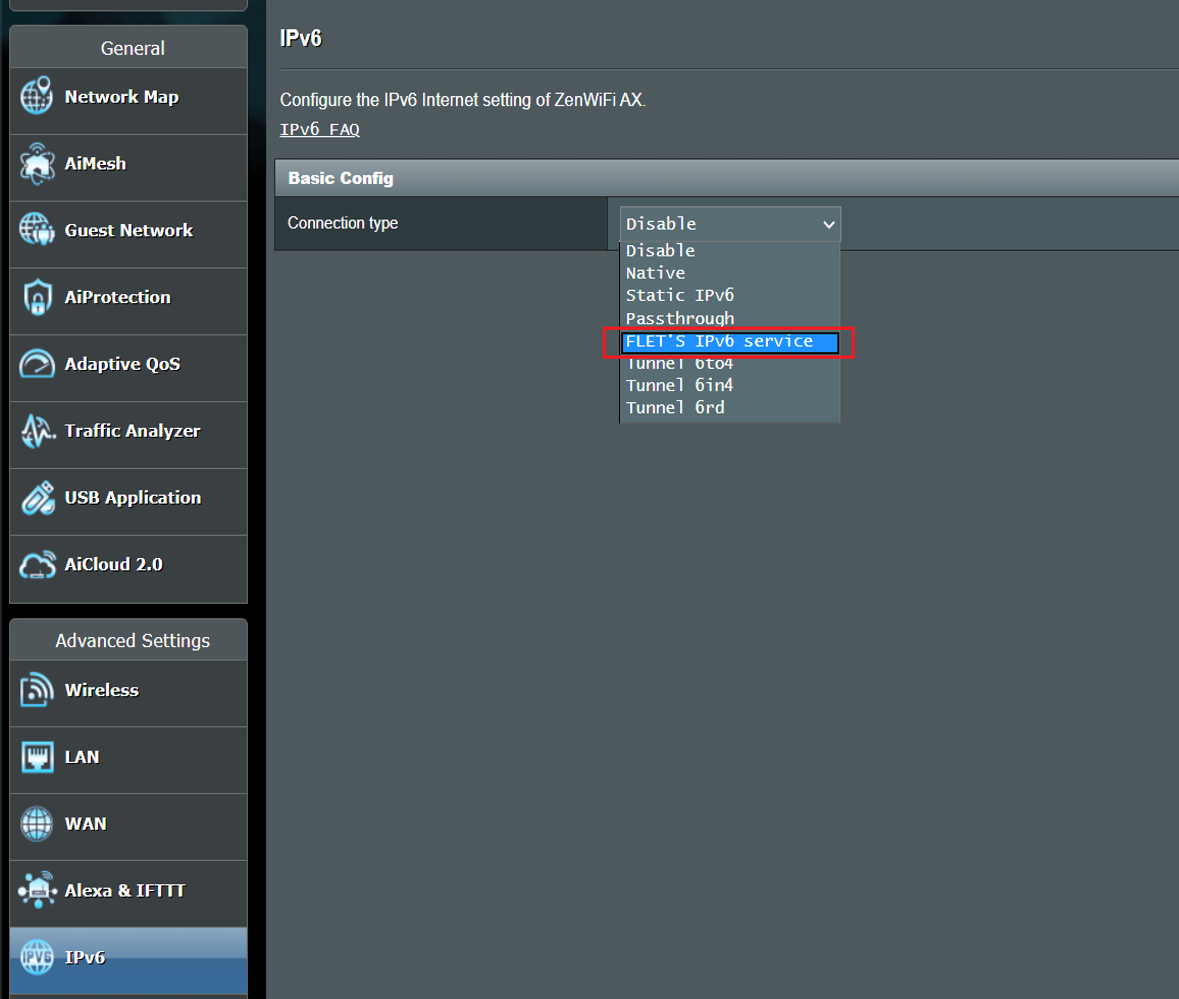
(2) [適用]をクリックし設定を保存します。
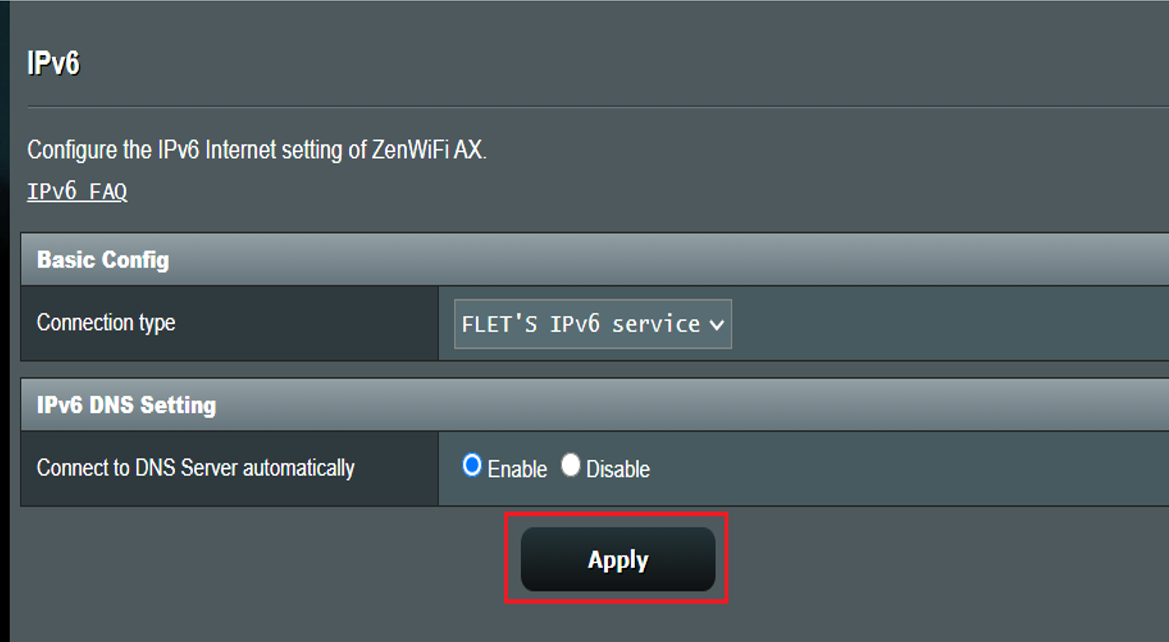
(3) フレッツサービス情報サイト(IPv6)にアクセスできることを確認します。
サービス情報サイト(IPv6): https://flets-v6.jp/
以下のサイトでは、IPv6 接続性を確認することができます。
IPv6(IPoE)サービスまたはIPv6パケットをパススルーに設定する
1. PCとASUSルーターをWi-FiまたはLANケーブルで接続し、Webブラウザーを起動してASUSルーターの管理画面 (http://www.asusrouter.com)にアクセスします。

詳しくは [WiFiルーター] ルーターの管理画面を表示する方法 をご覧ください。
2. ログインページでログインユーザー名とパスワードを入力し、[ログイン] をクリックします。

ご参考: ユーザー名やパスワードを忘れてしまった場合は、ルーターを工場出荷状態に戻して再度設定を行ってください
詳しくは [WiFiルーター] ルーターを工場出荷時の状態にリセットする方法 をご覧ください。
3. 詳細設定の IPv6 へ移動します。

4. 基本設定の「接続タイプ」を選択します。
(1) [Passthrough]に設定します。
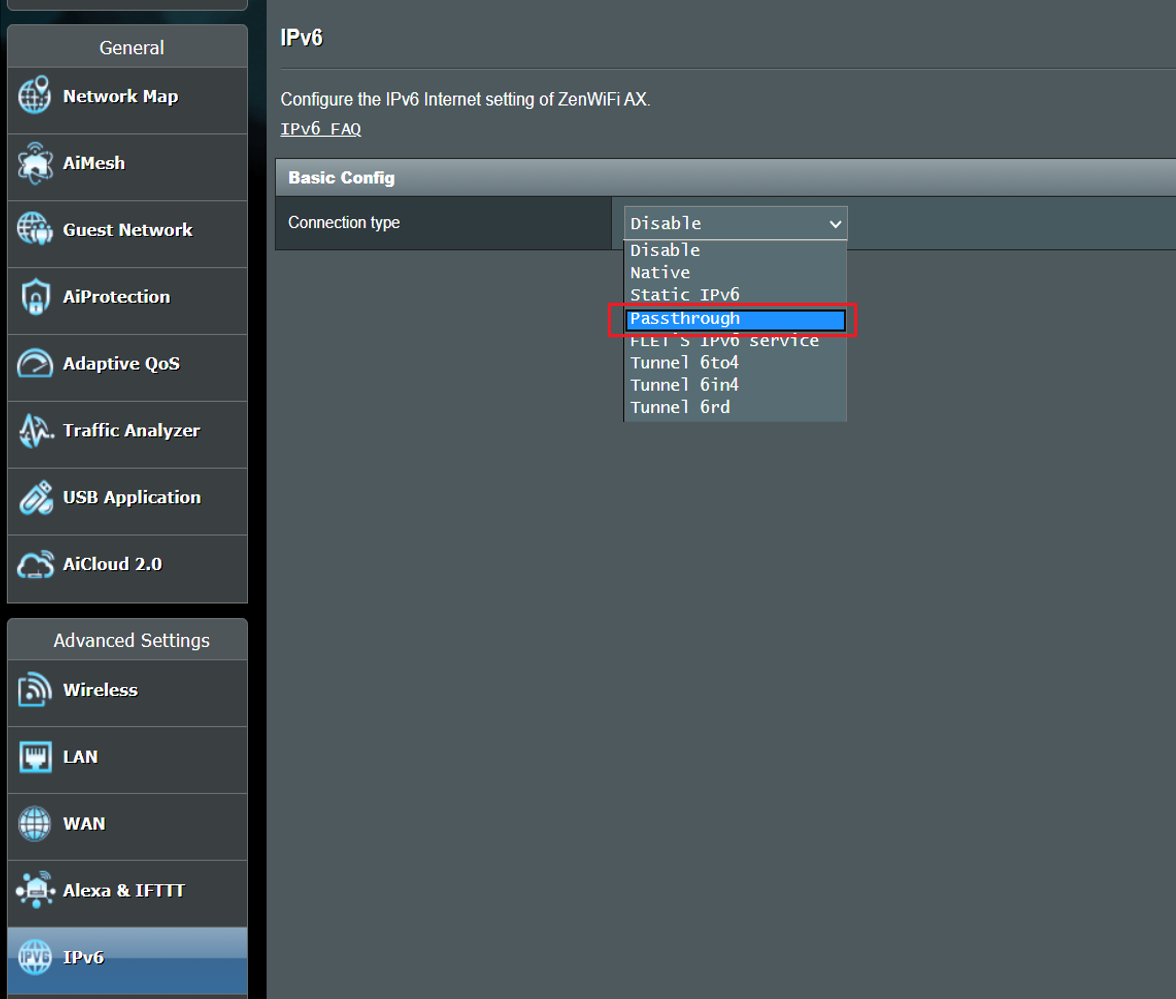
(2) インターフェースで[Ethernet]を選択し、DNSサーバーに自動接続を[有効]に設定します。
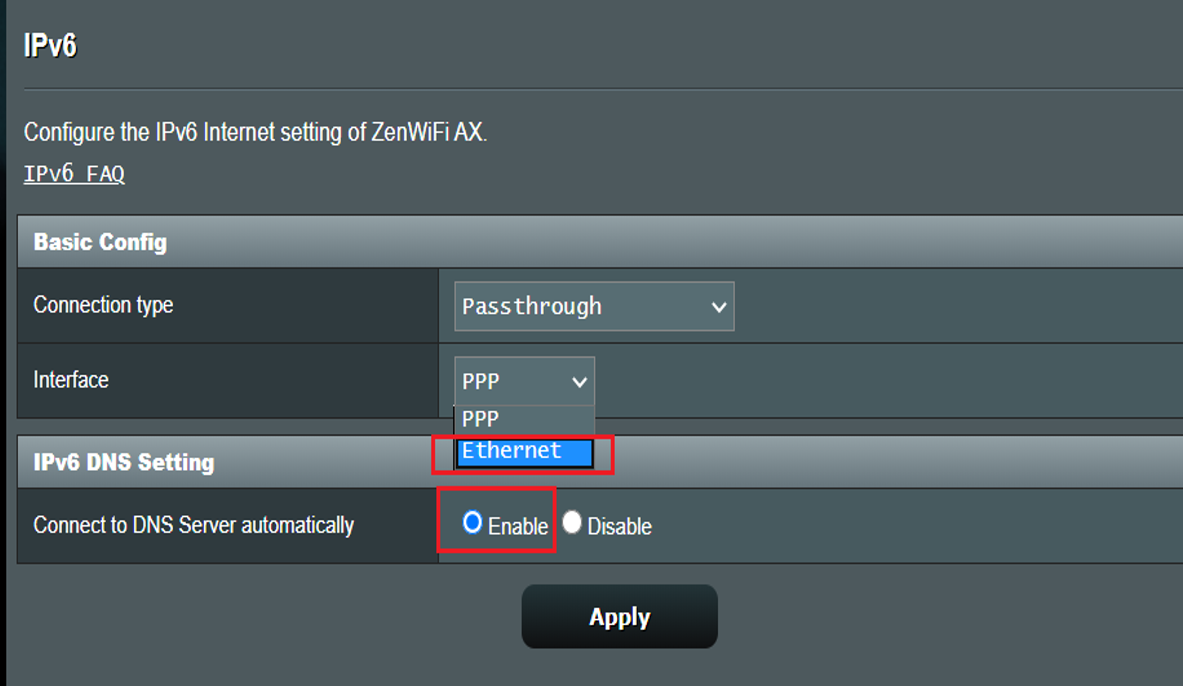
(3) [適用]をクリックし設定を保存します。
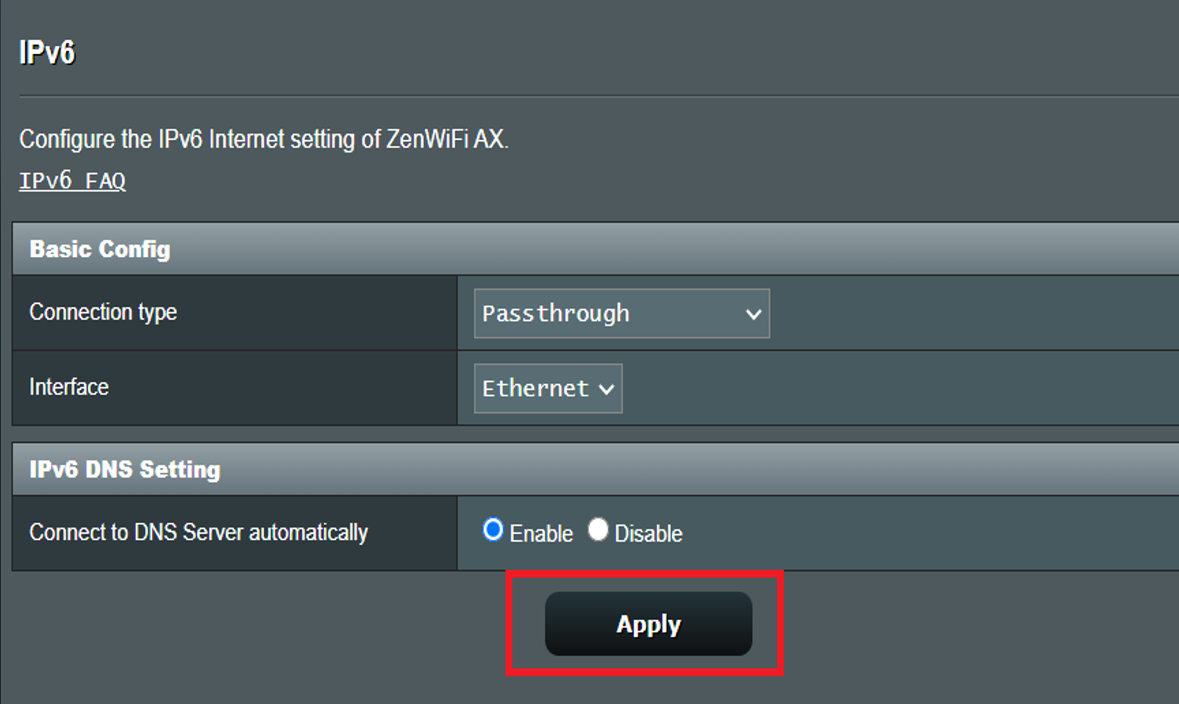
(4) IPv6サービスのサイトにアクセスできることを確認します。
以下のサイトでは、IPv6 接続性を確認することができます。





